苹果手机自带的笔画输入法是一种方便快捷的中文输入方式,它可以帮助用户在iPhone手机上更加轻松地输入中文文字,通过手写笔画的方式,用户只需要在屏幕上写出汉字的笔画,系统就会智能识别并给出相应的文字选项。这种输入方式不仅适用于汉字输入,还可以支持输入英文、数字等其他字符,让用户在使用iPhone手机时更加便捷和高效。
iPhone手机如何使用笔画输入法输入中文
操作方法:
1.新到不能再新的iphone手机也应该有系统[设置]吧,点击打开系统设置
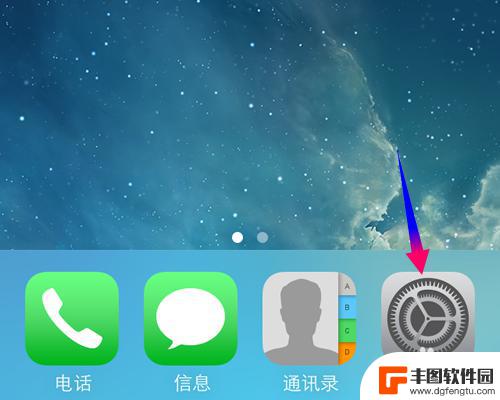
2.打开iphone手机的系统设置,然后在下面找到并打开[通用]选项
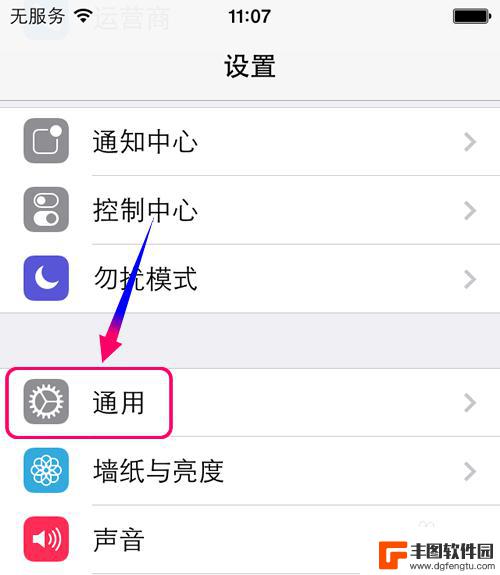
3.进入系统设置的通用选项,再往下找到[键盘],点击键盘设置
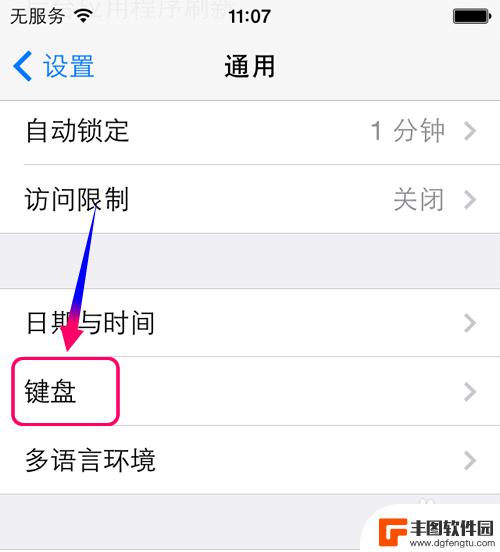
4.进入键盘设置,再点击[键盘],此项键盘其实是等于输入键盘,也就是输入法
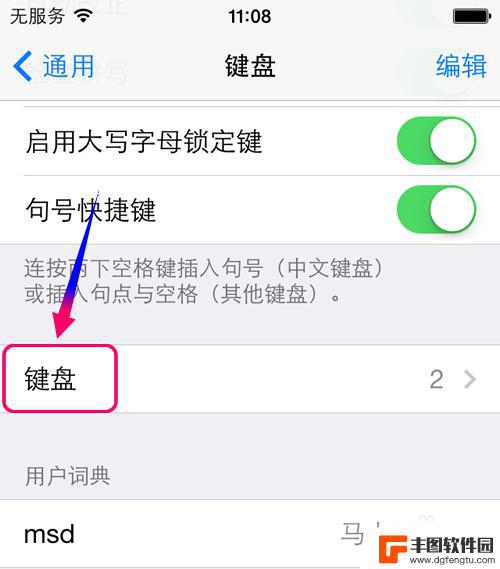
5.进入键盘输入法,你可以看到当前正在使用的输入法
需要添加新的键盘或者输入请点击下面的[添加新键盘]
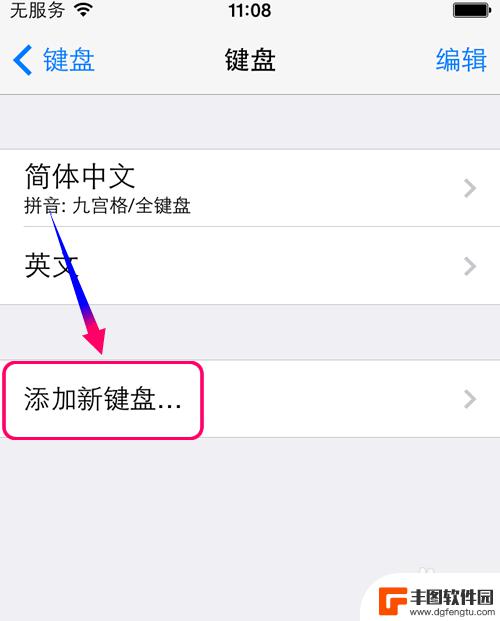
6.进入添加新键盘,根据你的需要点击添加输入法,比如这里选择[简体笔画]
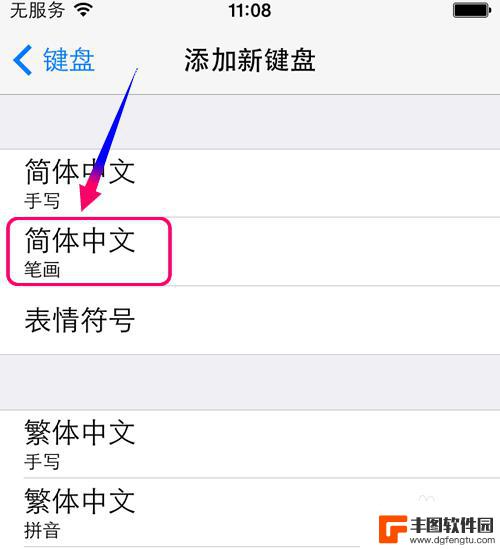
7.简体笔画输入法添加成功,以后在有文字输入的时候就可以使用了
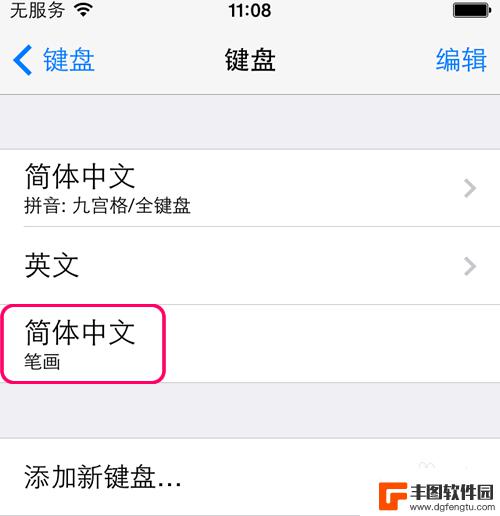
8.你可能会问为什么添加了笔画输入法,笔画没有出现呢?
其实是因为你没有把笔画输入法设置为默认输入法,不过这样也没有关系的.点击下面的小地球切换输入法就行了
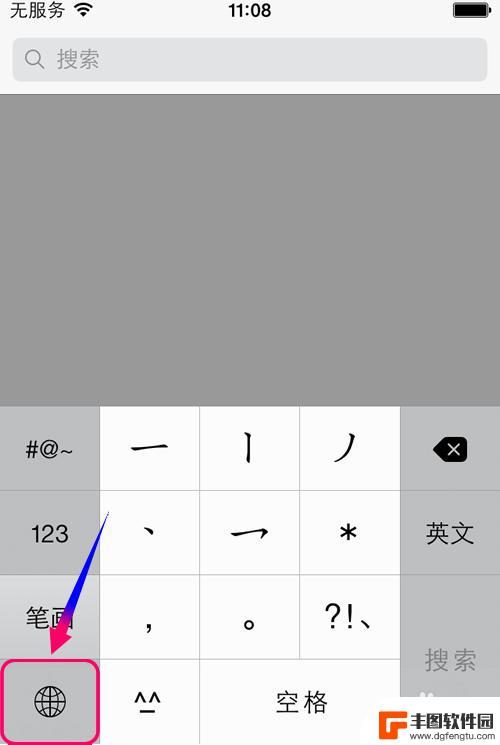
以上就是苹果手机笔画输入法的所有内容,如果还有不清楚的用户,可以参考小编的步骤进行操作,希望能对大家有所帮助。
相关教程
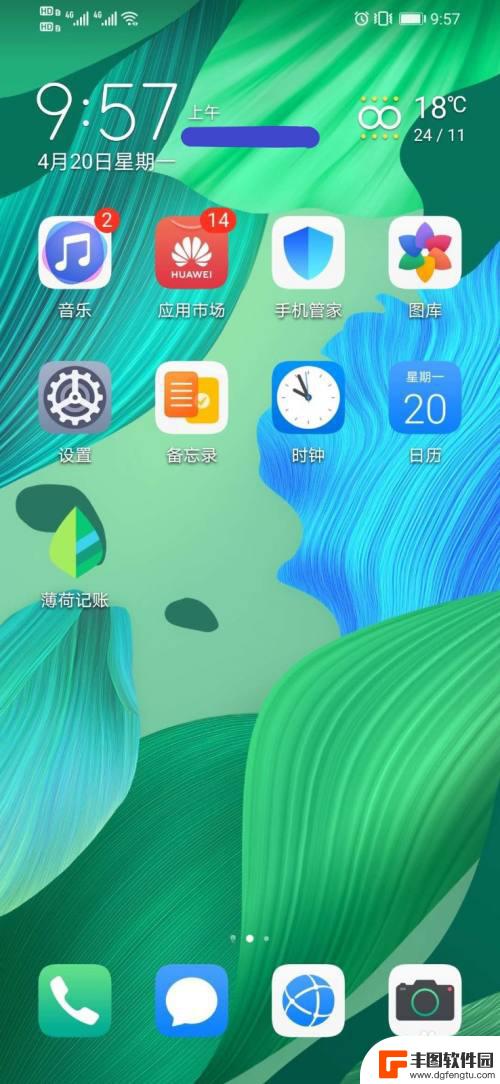
华为手机手写输入法颜色怎么设置 华为手机手写输入笔刷颜色设置方法
华为手机手写输入法提供了多种颜色可供选择,用户可以根据个人喜好和需求自定义设置笔刷颜色,在华为手机的手写输入法中,用户可以通过进入设置界面,选择笔刷颜色选项,然后根据自己的喜好...
2024-04-24 08:22:26
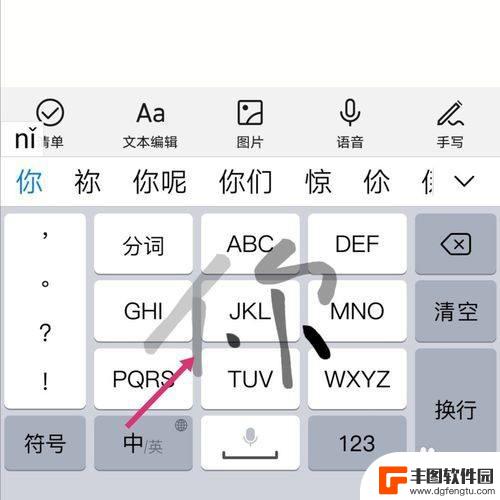
华为手机手写输入字体粗细怎样调 华为手机手写笔画太粗怎么调整
在使用华为手机的过程中,有时候会遇到手写输入字体过粗或者手写笔画太粗的情况,这可能会影响到用户的书写体验,针对这个问题,华为手机提供了调整字体粗细和笔画粗细的功能,让用户可以根...
2024-05-30 16:25:41

vivo搜狗输入法怎么设置 vivo手机如何设置搜狗输入法
vivo手机搭载了搜狗输入法,让用户在使用手机时能够更加便捷地输入文字,想要设置vivo手机上的搜狗输入法,只需要进入手机的设置界面,找到语言和输入法选项,然后选择搜狗输入法作...
2024-03-13 16:40:29
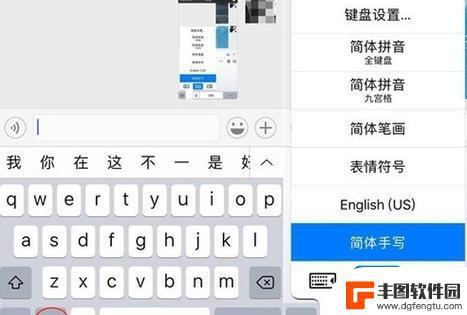
苹果手机输入法的设置在哪里 iPhone输入法设置详细步骤
苹果手机是目前市场上最受欢迎的智能手机之一,而输入法设置对于用户来说是一个很重要的功能,苹果手机的输入法设置在哪里?如何进行详细的设置步骤?让我们一起来了解一下。在iPhone...
2024-02-26 08:33:09
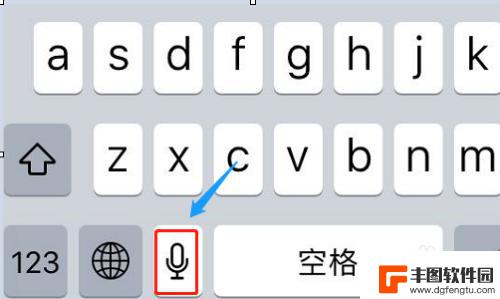
iphone手机输入怎么换行 苹果手机输入法如何换行设置
iPhone手机输入文字时,如果需要换行,可以通过点击键盘上的return键来实现换行,苹果手机还提供了一些输入法设置,用户可以根据自己的需求进行调整。通过设置中的键盘选项,用...
2024-04-08 11:46:26
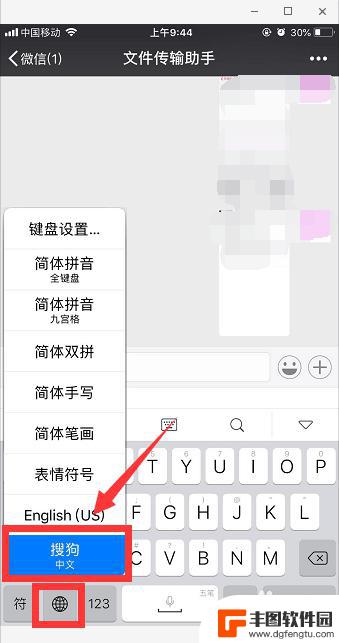
搜狗手机快捷短语在哪里设置 手机搜狗输入法快捷短语设置方法
搜狗输入法是一款广受欢迎的手机输入法软件,其快捷短语功能能够极大提高用户的输入效率,很多用户在使用手机搜狗输入法时不知道如何设置快捷短语。设置手机搜狗输入法的快捷短语非常简单,...
2024-03-15 14:28:17

vivo手机字体怎样调回正常 vivo手机如何恢复系统默认字体设置
在使用vivo手机时,有时候我们可能会不小心调整了字体设置,导致手机字体显示异常或不符合个人喜好,如果你想要将vivo手机的字体调回正常,或者恢复系统默认的字体设置,其实只需要...
2024-09-19 17:37:54

0ppo手机怎么设置5g OPPO手机如何开启5G网络模式
现5G技术已经成为了手机行业的热门话题,越来越多的手机品牌开始推出支持5G网络的手机,作为一家知名的手机品牌,OPPO也不例外。对于想要体验5G网络速度的用户来说,如何在OPP...
2024-09-19 16:14:40
小编精选
vivo手机字体怎样调回正常 vivo手机如何恢复系统默认字体设置
2024-09-19 17:37:54oppo手机管家悬浮窗怎么关闭 OPPO手机悬浮窗怎么关闭
2024-09-19 15:32:00京东手机发票怎么选 京东发票选择明细还是种类更好
2024-09-19 14:27:03手机上如何制作柱状图 手机WPS表格怎么画柱状图
2024-09-19 12:14:19苹果手机如何拍照转换成pdf 苹果手机照片怎么导出为PDF格式
2024-09-19 11:40:11安桌手机怎么测试 如何测试安卓手机性能
2024-09-19 10:24:13手机照相机黑屏是什么原因 手机摄像头黑屏无法拍照
2024-09-19 09:24:59苹果手机怎么分原装屏幕 原装苹果手机屏幕特征辨认
2024-09-18 13:24:19苹果手机怎么隐藏和平精英 怎样把和平精英隐藏在手机里
2024-09-18 12:19:27如何删除手机中的广告插件 如何简单屏蔽手机广告
2024-09-18 11:15:47热门应用